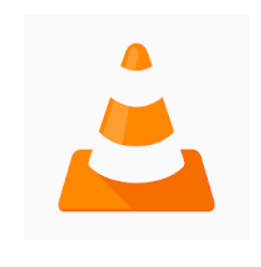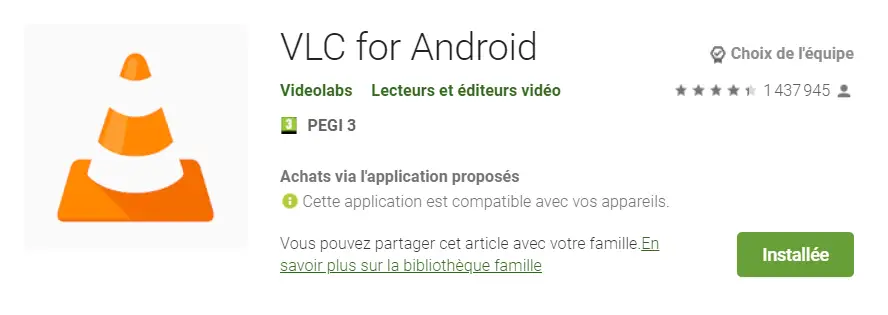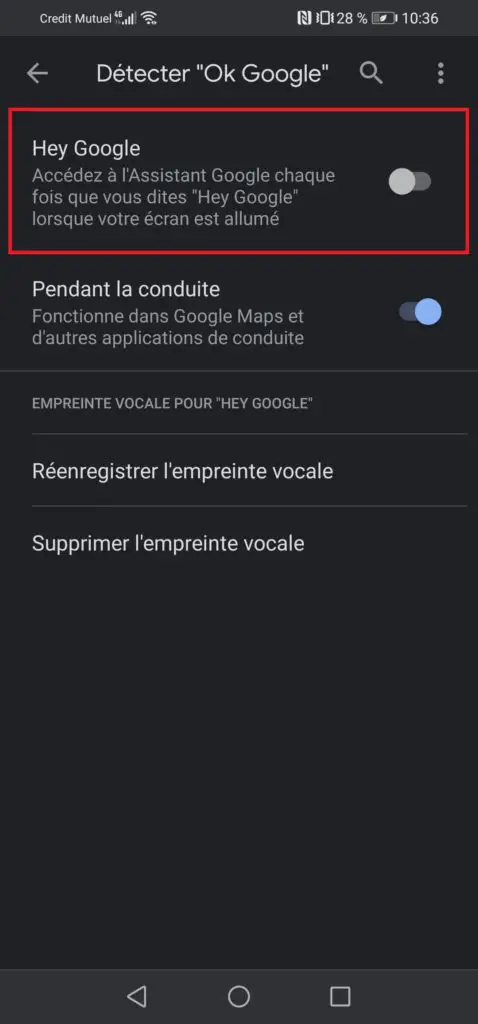Независимо от того, есть ли у Вас специализированное устройство для автомобиля, Ваш автомобиль изначально поддерживает данную функцию, или Вы просто используете свой телефон в режим авто — это отличное программное обеспечение. Но иногда может оказаться, что не все работает должным образом. Вот некоторые инструкции, что Вы можете сделать, если Android Auto не работает.
Шаг первый: проверьте кабель и Bluetooth соединение
Это может показаться простым и глупым шагом, но если Вы используете специализированное головное устройство для автомобиля, то кабель является первым местом для начала поиска неисправности. Если Android Auto просто не загружается, попробуйте поменять кабель на другой. Есть шанс, что тот кабель, который Вы используете, был поврежден, что может вызвать всевозможные странные проблемы.
Убедитесь, что Ваш телефон сопряжен и подключен к головному устройству Вашего автомобиля. В то время как Android Auto делает большинство вещей через USB — воспроизведение музыки, голосовые команды карты и т. д. приложение полагается на bluetooth для голосовых вызовов. Вы будете знать, если у Вас здесь проблемы — просто нажмите на кнопку телефона в меню Android Auto. Если оно говорит Вам подключить телефон для звонков, то Bluetooth отключен. Вероятно, нужно отключить телефон от USB и вернуться в меню настроек головного устройства, чтобы повторно подключить устройство. Для точной инструкции по выполнению сопряжения, ознакомьтесь с инструкциями по эксплуатации Вашего автомобиля или головного устройства.
Шаг второй: проверьте разрешения приложения и доступ к уведомлениям
С этого момента остальные наши предложения будут применяться как к приложению Android Auto на телефоне, так и к головному устройству.
Разрешения для приложений могут вызывать всевозможные странные проблемы, если они не включены или каким-то образом отключены. Поэтому, если у Вас возникли проблемы с телефонными звонками, уведомлениями, голосовыми управлениями или любым сочетанием этих проблем, то продолжайте читать.
ПРИМЕЧАНИЕ: следующие шаги были сделаны на устройстве с оболочкой EMUI 5, поэтому они могут немного отличаться в зависимости от производителя Вашего телефона.
Чтобы проверить разрешения, перейти в меню настроек. Потяните вниз панель уведомлений и нажмите на значок шестеренки.
Найдите пункт «Приложения.
Нажмите на «Android Auto», а затем «Права».
Убедитесь, что все права активны. Если какие-либо права отключены, то включите их.
Если у вас возникли проблемы с уведомлениями, то убедитесь, что доступ к уведомлениям включен.
Вернитесь в меню приложений (настройки > приложения) нажмите на значок шестеренки в правом верхнем углу. В моем случае значок шестеренки находится внизу.
Прокрутите вниз и нажмите на «Специальный доступ».
Нажмите на «Доступ к уведомлениям».
Убедитесь, что Android Auto включен здесь.
Шаг третий: очистка всех данных приложения и начать все сначала
Если все еще возникают проблемы после того, как все необходимые галочки поставлены, то, возможно, настало время «обновить» приложение. Снова откройте меню приложений (настройки > приложения) и найдите приложение Android Auto.
Нажмите на «Память».
Нажмите «Сброс». Удаляться все настройки приложения, так что по сути Вы будете использовать приложение Android Auto как будто только что его установили.
Появится предупреждение, давая Вам знать что это действие удалит все персональные настройки. Нажмите кнопку «Удалить».
Шаг четвертый: удалить и переустановить
Если все предыдущие шаги не исправили Вашу проблему, то остается последний.
Перейдите в меню приложений (Настройки > Приложения). Найдите Android Auto.
Нажмите на приложение, затем нажмите на «Удалить».
Появится всплывающее окно, требующее подтверждение действия. Нажмите «ОК».
Через несколько секунд приложение будет удалено.
На всякий случай перезагрузите телефон.
Как только телефон включится зайдите в магазин Google Play и повторно установите Android Auto.
Поскольку Вы начинаете с нуля, то Вам придется делать весь процесс установки снова. Но, надеюсь, это будет того стоить и все будет работать как надо.
Великое возвращение VLC на Android Auto проводился в 2019 году, откуда он был ранее удален из соображений безопасности движения. Действительно, приложение было сочтено слишком опасным, потому что оно слишком отвлекает на вашей панели инструментов.
Итак, вот новая версия VLC с упрощенным дизайном и улучшенной эргономикой. Всего несколькими щелчками мыши вы получите доступ к своему музыкальному контенту из панели управления.
VLC это очень мощный инструмент для воспроизводить медиафайлы благодаря очень большому количеству совместимых форматов. Действительно, это приложение является одним из приложений умеет читать почти все файлы, будь то видео или аудио.
В этой статье мы объясним вам как настроить и использовать VLC на панели управления с Android Auto. Мы объясним как активировать голосовое управление, чтобы использовать Google Ассистент чтобы вы не использовали руки во время вождения.
Вот как использовать музыкальный проигрыватель VLC с Android Auto.
Прежде всего, убедитесь, что у вас есть скачал и установил различные приложения. Кроме того, важно, чтобы они были в актуальном состоянии, особенно для ВЛК, который снова совместим с Android Auto с последними обновлениями.
Загрузите различные приложения
Если у вас уже есть скачав и установив приложения, переходите сразу к следующему абзацу.
Скачать VLC для Android
Вот ссылка для скачивания приложения VLC из Play-store. Просто щелкните изображение, чтобы перейти на страницу загрузки.
Скачать Android Auto для Android
Чтобы скачать Android Auto, процедура немного отличается. Действительно, если у вас есть недавний Android версии 10Тогда Android Auto уже будет встроен в ваши системные приложения.. Если у тебя есть старая версия, тогда вы должны скачать приложение из Play-store.
Следить за этим ссылка, чтобы следить за подробной загрузкой и установкой Android Auto если это еще не сделано:
КАК СКАЧАТЬ И УСТАНОВИТЬ ANDROID AUTO
После того, как приложения будут правильно установлены, убедитесь, что у вас есть активирован Google Assistant для того, чтобы иметь возможность заказать VLC голосом. Эта настройка очень важна, потому что логически позволит вам не отвлекаться от дороги.
Настройте Google Assistant для голосового использования VLC
Вот как активируйте голосовое управление на своем смартфоне чтобы можно используйте VLC, говоря.
Чтобы активировать его просто, выполните следующие действия:
- Перейдите к Параметры с вашего смартфона Android
- В строке поиска введите команду » Голосовой матч«
- Открыть меню Голосовой матч, вы попадете на страницу ниже
- Если у вас есть старая версия android, вы не можете напрямую найти Голосовой матч. В этом случае в Параметры, перейдите на вкладку Языки и записиЗатем Голосовой набор Google
- Просто активируйте команду Привет, Googleили Хорошо, Google, в зависимости от установленной у вас версии Android
Как только это будет активировано, VLC будет управляться голосом. Здесь в абзаце разные голосовые команды что вы можете использовать по порядку использовать VLC на Android Auto.
Оттуда у вас должно быть VLC и Android Auto настроены. Прежде чем сесть за руль, вы должны пройти тест в своей машине, чтобы убедиться, что все работает.
Вот различные команды, которые вы можете использовать, чтобы использовать VLC в вашем автомобиле . Допустим, вы находитесь в главном меню Android Auto или, например, на GPS.
- Сказать: » Привет, Google «Или» Хорошо, Google«,» Запускает Queen’s Bohemian Rapsody на VLC«
Ваш GPS временно перестанет запускать VLC, и приложение запустит выбранную музыку. Вот другие команды, которые вы можете использовать:
- Чтобы сыграть следующую музыку » Окей, Google, следующая музыка«
- Сделай перерыв » Окей, Google, поставь музыку на паузу«
- Увеличить или уменьшить громкость » Окей, Google, прибавь громкости «/» уменьшить громкость«
- Для поиска определенного альбома » Окей, Google, ищиназвание альбома>«
VLC довольно хорошо реагирует на голос благодаря помощнику Google, просто найдите время, чтобы ознакомиться с различными доступными командами.
Вот различные голосовые команды, которые вы можете использовать, есть и другие, которые вы можете проверить, чтобы увидеть, что работает.
Если вы хотите пойти дальше в настройке музыка на Android Auto, вот об этом интересная статья:
КАК СЛУШАТЬ МУЗЫКУ С ANDROID AUTO
Если вы хотите продолжить настройку Android Auto, вот ссылка на статью для отправить SMS с Android Auto:
КАК ОТПРАВИТЬ SMS С ANDROID AUTO
В Сети часто встречаются жалобы автовладельцев на ситуации, мол, не работает Андроид Авто, ошибка подключения. В такой ситуации причиной может быть, что угодно, начиная с несовместимости оборудования, заканчивая механическим повреждением кабеля. Ниже рассмотрим основные негативные обстоятельства, и что делать для их исправления.
Несовместимость оборудования с Android Auto
Одна из причин, почему не работает Андроид Авто — невозможность установки программного обеспечения на определенное оборудование. Здесь необходимо обратить внимание на три момента:
- Телефон. При подключении по USB-кабеля смартфон должен иметь ОС Android версии от 5.0 и выше. Если речь идет о беспроводном соединении, такую опцию поддерживают далеко не все модели. В частности, Андроид Авто работает на Pixel 3, 3 XL, 4, 4 XL, а также Самсунг Note (8, 9, 10), S8, S8+, S9, S9+, S10 и S10+. Во многих государствах беспроводная сеть работает и с другими моделями — Pixel, Pixel 2 XL, Pixel XL, Pixel 2, Nexus 5X, и Nexus 6P.
- Автомобиль. Если Android Auto не отвечает, причиной может быть неспособность головного устройства машины работать с этим приложением. Список транспортных средств (марок и моделей), поддерживающих Андроид Авто, можно найти по URL android.com/auto/compatibility. Если автомобиль должен видеть программу, но не работает с ней, можно обратиться с вопросом к дилеру.
- Страна проживания. Проблемы с Андроид Авто могут быть вызваны тем фактом, что софт не поддерживается в регионе, где вы живите. Полный список можно найти на сайте android.com/intl/ru_ru/auto (внизу в списке вопросов).
Если с Андроид Авто не должно возникать трудностей по всем направлениям, но он все равно не работает, и возникает ошибка подключения, переходите к следующему шагу.
Устаревшие обновления
Если при подключении не открывается Андроид Авто, попробуйте обновить программное обеспечение. Как уже отмечалось, софт работает на устройствах с версией Android 5.0 и выше. В остальных случаях возникает ошибка подключения. Для устранения проблемы сделайте следующие шаги:
- Обновите версию прошивки. Для этого войдите в Настройки и раздел О системе. Там найдите пункт с версией ОС и обновите ее (если это необходимо).
- Обновите приложения. Если Android Auto пишет Ошибка подключения, попробуйте загрузить новую версию программы. Для этого войдите в Плей Маркет и меню, а там установите пункт Автообновления по Вай-Фай или любую сеть. Чтобы вручную сделать обновления, перейдите в том же разделе войдите в Мои приложения и игры, а после обновите софт, для которого это предусмотрено.


После выполнения указанных выше действий рекомендуется сделать перезагрузку.
Повреждение или несоответствие кабеля USB
Если Андроид Авто при подключении пишет Проверьте соединения и возникает ошибка, проверьте целостность USB-кабеля. Зачастую приложение не подключается к головному устройству из-за нарушения работы кабеля USB или несоответствия заявленным требованиям. Если приложение не грузится, и возникает ошибка подключения, замените шнур, объединяющий головное устройство и телефон.
При выборе USB-кабеля ориентируйтесь на следующие советы:
- используйте оригинальный провод для телефона;
- постарайтесь выбрать кабель, имеющий длину до 1.8 м;
- убедитесь, что на «изголовье» имеется символ USB.
Если раньше все работало нормально, а сейчас вдруг не включается Android Auto, значит, причина в соединяющем кабеле.
Нехватка разрешений
Одна из причин, почему не запускается Андроид Авто — нехватка разрешений, установленных владельцем при настройке. Чтобы убрать ошибку подключения, сделайте следующие шаги:
- Войдите в Настройки смартфона.
- Перейдите в раздел Приложения.
- Отыщите в перечне Android Auto.
- Перейдите в категорию Права и убедитесь, что все они получены.
- При отсутствии разрешения включите его.
На этом же этапе убедитесь в наличии доступа к уведомлениям.
Ошибки в настройках
Еще одна причина, почему перестал работать Андроид Авто — неправильные настройки. Для устранения проблемы подключения сделайте следующее:
- Отсоедините телефон от головного устройства.
- Войдите в программу Андроид Авто на смартфоне.
- Кликните на три полоски, а после Настройки и Подключенные автомобили.
- Уберите отметку возле пункта Добавлять новые автомобили.
- Подключите смартфон к стереосистеме и посмотрите, работает он или нет.


Дополнительные шаги
Ниже рассмотрим дополнительные шаги, которые могут помочь, если не работает Android Auto, появляется черный экран, ошибка связи или иные проблемы. Сделайте следующее:
- Проверьте соединение по блютуз. Для нормальной работы важно, чтобы устройство было подключено по «синему зубу».
- Очистите данные софта. Если Андроид Авто не работает и появляется ошибка подключения, попробуйте очистить кэш и лишние данные. Для этого войдите в Настройки — Приложения, а там найдите Android Auto, войдите в раздел Память и жмите на соответствующие ссылки.



- Переустановите ПО. Иногда ситуацию спасает полное удаление ПО и его установка с «нуля». Для этого войдите в Настройки — Приложения, найдите Андроид Авто и удалите его. На следующем шаге установите софт с нуля с Гугл Плей. Учтите, что на Андроид 10 рассматриваемая программа относится к системным и удалить ее без рут не получится.
- Удалите клонированные приложения. Если Андроид Авто не работает и возникает ошибка подключения 16, устраните лишние приложения. Войдите в Настройки, зайдите в клонированные приложения и жмите на шестеренку справа вверху. После этого удалите клонированные учетные записи, подтвердите действие и перезапустите смартфон. Такая проблема, как правило, возникает на устройствах с MIUI.
- Выставьте правильные временные настройки. Иногда Андроид Авто не работает и выпадает ошибка подключения 8 из-за неправильных данных времени и даты на устройстве. Для решения проблемы сравните эту информацию на телефоне и ПК, а по необходимости внесите изменения.
Некоторые из указанных шагов могут исправить сбои в работе Android Auto, ошибку связи 11 и другие проблемы.
Теперь вы имеете под рукой подробные инструкции — что делать, если не работает Андроид Авто, и возникает ошибка подключения. Главное в таких ситуациях — не паниковать и попробовать решить проблему своими силами.
Android Автомобили это одна из лучших вещей, которая произошла с экосистемой Android в последние годы. Возможность использования мобильного телефона и его приложений в полной безопасности, избегая опасного отношения, оказалась успешной со стороны Google. Плохо, когда мы начинаем находить проблемы и ошибки в своей работе. Один из брендов, который большинство неудач Android Auto представляет Xiaomi но, к счастью, есть решение.

Наиболее распространенная проблема, которая обычно появляется на мобильных телефонах Xiaomi, работающих с MIUI это то, что Android Auto не запускается напрямую. Несмотря на то, что он подключается к совместимому автомобилю по кабелю, мы не можем увидеть наши мобильные приложения на экране автомобиля или, в редких случаях, могут возникнуть другие ошибки.
Если вы думаете, что ошибка в ПЗУ или в аппаратном обеспечении телефона, вы сбились с пути. Причиной ваших бед являются двойные приложения Xiaomi.
Содержание
- Исправить Android Auto на вашем Xiaomi
- Ошибка в самом приложении
- Невозможность подключения мобильного и автомобильного
- Что если вы хотите использовать двойные приложения с Android Auto?
Исправить Android Auto на вашем Xiaomi
Ошибка в самом приложении
Двойные приложения позволяют вам работать, как следует из названия, с двумя приложениями одновременно с разными учетными данными. Это прием, который позволяет использовать два разных WhatsApp учетные записи на вашем мобильном телефоне, например. Однако, активировав эти параметры, мы можем вмешиваться в работу Android Auto, которая отображает сообщение об ошибке даже при открытии приложения без подключения к автомобилю.
Решение этой проблемы состоит не в переустановке Android Auto, поскольку ошибка будет повторяться постоянно, а в очистке кеша приложения Google Services в Настройках> Установленные приложения> Показать все приложения> Гугл игры Сервисы> Очистить данные и очистить кеш.
Тара сделайте это снова, попробуйте открыть приложение навигации на вашем мобильном телефоне и проверьте, продолжает ли появляться ошибка.
Невозможность подключения мобильного и автомобильного
Самая классическая и неудобная ошибка, которая появляется при подключении Xiaomi к автомобилю через USB-кабель, это Ошибка связи 16. Это не более объяснение, чем предупреждение о том, что существует проблема, из-за которой мы должны отключить телефон.
Опять же, виновник появления этого сообщения заключается в двойных приложениях Xiaomi, поэтому вам придется удалить их с телефона, щелкнув по ним и удалив их. Затем вам нужно удалить все их следы в меню «Настройки»> «Двойные приложения»> «Значок конфигурации»> «Удалить двойные учетные записи приложений».
После нескольких секунд ожидания мы нажимаем «Удалить» и перезагружаемся, чтобы очистить кэш-память мобильного телефона после выключения и включения телефона. Дождавшись, пока мобильный телефон снова станет активным, мы подключим его к машине и сможем использовать Android Auto.
Что если вы хотите использовать двойные приложения с Android Auto?
Вы должны быть раздражены. Это просто. Как они предупреждают на форуме MIUI «На данный момент не существует решения, позволяющего иметь двойные приложения, требующие установки сервисов Google Play».
На данный момент, пока Xiaomi не будет работать над ним подробно, если вы хотите использовать Android auto, вы должны деактивировать двойные приложения MIUI.
Может ли Android Auto воспроизводить фильмы? Да, вы можете использовать Android Auto для просмотра фильмов в машине! Традиционно услуга была ограничена навигационными приложениями, социальными сетями и приложениями для потоковой передачи музыки, но теперь вы также можете транслировать фильмы через Android Auto, чтобы развлекать пассажиров.
Могу ли я смотреть фильмы на экране машины?
В большинстве штатов разрешено отображение видео в автомобиле, при условии, что они никоим образом не видны с места водителя. Законы разрешают использование дисплеев для навигационных систем на основе GPS, дисплеев состояния транспортного средства и дисплеев камер. … Регистраторы видео событий, такие как видеорегистратор, также обычно допустимы.
На вашем Android перейдите в «Настройки» и найдите опцию «MirrorLink».. Возьмем, к примеру, Samsung, откройте «Настройки»> «Подключения»> «Дополнительные настройки подключения»> «MirrorLink». После этого включите «Подключиться к автомобилю через USB», чтобы успешно подключить ваше устройство. Таким образом, вы можете с легкостью отразить Android на автомобиле.
Что можно делать с Android Auto?
Android-Авто переносит приложения на экран телефона или на дисплей автомобиля чтобы вы могли сосредоточиться во время вождения. Вы можете управлять такими функциями, как навигация, карты, звонки, текстовые сообщения и музыка. Важно: Android Auto недоступен на устройствах под управлением Android (версия Go).
Может ли VLC воспроизводить видео на Android Auto?
PSA: VLC для Android теперь совместим с Android Auto (снова) после последнего обновления, версия: 3.1. 0. Согласно журналу обновлений приложения от 20: Android Auto вернулся!
Как я могу смотреть фильмы в машине без Wi-Fi?
Как смотреть фильмы без Wi-Fi бесплатно
- Netflix. Вы можете бесплатно скачать фильмы для просмотра в автономном режиме на Android и других платформах, которые интегрированы в вашу обычную подписку на Netflix. …
- Amazon Prime Video. …
- СТРЕМИО. …
- Google Play Фильмы и ТВ. …
- YouTube Premium. …
- Хулу. …
- Дисней +…
- Вуду.
Вы можете смотреть Netflix на Android Auto?
Да, вы можете играть в Netflix на своей системе Android Auto. … Как только вы это сделаете, это позволит вам получить доступ к приложению Netflix из магазина Google Play через систему Android Auto, а это означает, что ваши пассажиры могут транслировать Netflix столько, сколько захотят, пока вы сосредоточены на дороге.
В чем разница между MirrorLink и Android Auto?
Большая разница между этими тремя системами заключается в том, что в то время как Apple CarPlay и Android Auto закрытые проприетарные системы со «встроенным» программным обеспечением для таких функций, как навигация или голосовое управление — а также возможность запускать определенные приложения внешней разработки — MirrorLink был разработан как полностью открытый…
Можно ли использовать Android Auto без USB?
Да, вы можете использовать Android Auto без USB-кабеля, активировав беспроводной режим в приложении Android Auto. … Забудьте про USB-порт вашего автомобиля и старомодное проводное соединение. Отключите USB-кабель от смартфона Android и воспользуйтесь преимуществами беспроводной связи. Устройство Bluetooth для победы!
Android Auto использует много данных?
Потому что Android Auto использует приложения с большим объемом данных таких как голосовой помощник Google Now (Окей, Google) Карты Google и многие сторонние приложения для потоковой передачи музыки, вам необходимо иметь тарифный план. Безлимитный тарифный план — лучший способ избежать неожиданных расходов на ваш счет за беспроводную связь.
Какое приложение Android Auto самое лучшее?
Лучшие приложения для Android Auto в 2021 году
- Ориентируйтесь: Карты Google.
- Открыт для запросов: Spotify.
- Осталось сообщение: WhatsApp.
- Проезжайте сквозь пробки: Waze.
- Просто нажмите кнопку воспроизведения: Пандора.
- Расскажи мне историю: Слышно.
- Послушайте: Карманные слепки.
- Повышение Hi-Fi: Tidal.
Как добавить приложения в Android Auto?
Чтобы узнать, что доступно и устанавливать Любой Программы у вас еще нет, проведите пальцем вправо или нажмите кнопку меню, затем выберите Приложения для Android-Авто.
Как открыть Android Auto?
Как получить Там
- Откройте приложение «Настройки».
- Найдите Приложения и уведомления и выберите его.
- Нажмите Просмотреть все количество приложений.
- Найдите и выберите Android Auto из этого списка.
- Щелкните Advanced внизу экрана.
- Выберите последний вариант дополнительных настроек в приложении.
- Настройте параметры Android Auto в этом меню.
Вы можете взломать Android Auto?
Есть два подхода к отображению другого контента на экране головного устройства: вы можете взломать приложение Android Auto или заново реализовать протокол с нуля. … Одной из таких реализаций протокола Android Auto является OpenAuto, эмулятор головного устройства от Michal Szwaj.
-
arkady_from_oz
- New Cone
- Posts: 1
- Joined: 21 Apr 2018 10:53
Android Auto and VLC
Hi, my Android Auto ver 3.1.581054 does not recognise VLC ver 3.0.5 on Samsung S8 phone or in the car.
tried re-installing VLC and stopping both apps but no success.
any suggestions what to try.
by the way, VLC works without Android Auto on the phone and when connected to the car via Bluetooth.
thank you
-
Crazed_by_Penguins
- Blank Cone
- Posts: 27
- Joined: 12 Mar 2018 04:23
Re: Android Auto and VLC
Postby Crazed_by_Penguins » 21 Apr 2018 21:32
In the «Whats new» section on Google Play, it says:
Android Auto has been disabled due to Google claim, it will come back in v3.1
So, it seems this is expected. Android Auto integration has been working for me with the latest nightly versions (available at http://nightlies.videolan.org), if you’re willing to deal with probably less stable versions until version 3.1 is released.
-
tigerdog
- Blank Cone
- Posts: 14
- Joined: 22 Feb 2005 18:43
Re: Android Auto and VLC
Postby tigerdog » 06 May 2018 21:30
any idea what «disabled due to Google claim» means?
I’m already signed up for the beta channel in google play but still no good. any guidance in using nightlies would be appreciated.
-
Crazed_by_Penguins
- Blank Cone
- Posts: 27
- Joined: 12 Mar 2018 04:23
Re: Android Auto and VLC
Postby Crazed_by_Penguins » 10 May 2018 08:14
I’m definitely not sure what «disabled due to Google claim» means, but my best guess is that Google may have started requiring use of a newer version of the Android Auto API (which won’t be implemented into the release or beta channels of VLC until version 3.1).
Nightly versions are not available through the Play Store, and must be downloaded and installed manually. There’s a couple things you’ll need to do to get this set up.
First, you’ll need to install the nightly version:
- Navigate to https://nightlies.videolan.org/
- Select the correct instruction set for your phone. (It’s probably either ARMv7-A or ARMv8-A. If you don’t know, you can either try to Google it, or try ARMv8-A first.)
- Install the latest version.
(Note: If you want to update to a newer nightly version, you’ll have to uninstall the app before installing a newer version. You will lose all your settings. Also, this will not replace the version from the Play Store, and both can be installed at the same time.)
Second, you’ll need to allow Unknown sources in the Android Auto app:
- (Without connecting your phone to your car,) open the Android Auto app.
- Tap the menu button in the top left-hand corner, and select «About».
- Tap repeatedly on «About Android Auto» until a message pops up asking if you want to «Allow development settings».
- Select «OK».
- Tap the menu item in the top right-hand corner, and select «Developer settings».
- Enable the «Unknown sources» option at the very bottom.
Hope this helps!
-
tigerdog
- Blank Cone
- Posts: 14
- Joined: 22 Feb 2005 18:43
Re: Android Auto and VLC
Postby tigerdog » 10 May 2018 21:51
Thanks! It may be a while before I get to try this, but it’s good to know the steps to take.
-
yannlux
- New Cone
- Posts: 1
- Joined: 18 Jul 2018 10:45
Re: Android Auto and VLC
Postby yannlux » 18 Jul 2018 10:48
I’m running in developer mode but can only play songs, is there a way to play videos?
-
Dekans
- Developer
- Posts: 487
- Joined: 12 Dec 2014 14:09
- VLC version: master
- Operating System: Linux
Re: Android Auto and VLC
Postby Dekans » 20 Jul 2018 17:03
I’m definitely not sure what «disabled due to Google claim» means, but my best guess is that Google may have started requiring use of a newer version of the Android Auto API (which won’t be implemented into the release or beta channels of VLC until version 3.1).
Yes, that’s it. We cannot update this SDK for v3.0.x
And you cannot play videos while driving, except if you really wish your Darwin award!
Return to “VLC for Android and Chrome OS”
Who is online
Users browsing this forum: No registered users and 2 guests
Независимо от того, есть ли у Вас специализированное устройство для автомобиля, Ваш автомобиль изначально поддерживает данную функцию, или Вы просто используете свой телефон в режим авто — это отличное программное обеспечение. Но иногда может оказаться, что не все работает должным образом. Вот некоторые инструкции, что Вы можете сделать, если Android Auto не работает.
Шаг первый: проверьте кабель и Bluetooth соединение
Это может показаться простым и глупым шагом, но если Вы используете специализированное головное устройство для автомобиля, то кабель является первым местом для начала поиска неисправности. Если Android Auto просто не загружается, попробуйте поменять кабель на другой. Есть шанс, что тот кабель, который Вы используете, был поврежден, что может вызвать всевозможные странные проблемы.
Убедитесь, что Ваш телефон сопряжен и подключен к головному устройству Вашего автомобиля. В то время как Android Auto делает большинство вещей через USB — воспроизведение музыки, голосовые команды карты и т. д. приложение полагается на bluetooth для голосовых вызовов. Вы будете знать, если у Вас здесь проблемы — просто нажмите на кнопку телефона в меню Android Auto. Если оно говорит Вам подключить телефон для звонков, то Bluetooth отключен. Вероятно, нужно отключить телефон от USB и вернуться в меню настроек головного устройства, чтобы повторно подключить устройство. Для точной инструкции по выполнению сопряжения, ознакомьтесь с инструкциями по эксплуатации Вашего автомобиля или головного устройства.
Шаг второй: проверьте разрешения приложения и доступ к уведомлениям
С этого момента остальные наши предложения будут применяться как к приложению Android Auto на телефоне, так и к головному устройству.
Разрешения для приложений могут вызывать всевозможные странные проблемы, если они не включены или каким-то образом отключены. Поэтому, если у Вас возникли проблемы с телефонными звонками, уведомлениями, голосовыми управлениями или любым сочетанием этих проблем, то продолжайте читать.
ПРИМЕЧАНИЕ: следующие шаги были сделаны на устройстве с оболочкой EMUI 5, поэтому они могут немного отличаться в зависимости от производителя Вашего телефона.
Чтобы проверить разрешения, перейти в меню настроек. Потяните вниз панель уведомлений и нажмите на значок шестеренки.
Найдите пункт «Приложения.
Нажмите на «Android Auto», а затем «Права».
Убедитесь, что все права активны. Если какие-либо права отключены, то включите их.
Если у вас возникли проблемы с уведомлениями, то убедитесь, что доступ к уведомлениям включен.
Вернитесь в меню приложений (настройки > приложения) нажмите на значок шестеренки в правом верхнем углу. В моем случае значок шестеренки находится внизу.
Прокрутите вниз и нажмите на «Специальный доступ».
Нажмите на «Доступ к уведомлениям».
Убедитесь, что Android Auto включен здесь.
Шаг третий: очистка всех данных приложения и начать все сначала
Если все еще возникают проблемы после того, как все необходимые галочки поставлены, то, возможно, настало время «обновить» приложение. Снова откройте меню приложений (настройки > приложения) и найдите приложение Android Auto.
Нажмите на «Память».
Нажмите «Сброс». Удаляться все настройки приложения, так что по сути Вы будете использовать приложение Android Auto как будто только что его установили.
Появится предупреждение, давая Вам знать что это действие удалит все персональные настройки. Нажмите кнопку «Удалить».
Шаг четвертый: удалить и переустановить
Если все предыдущие шаги не исправили Вашу проблему, то остается последний.
Перейдите в меню приложений (Настройки > Приложения). Найдите Android Auto.
Нажмите на приложение, затем нажмите на «Удалить».
Появится всплывающее окно, требующее подтверждение действия. Нажмите «ОК».
Через несколько секунд приложение будет удалено.
На всякий случай перезагрузите телефон.
Как только телефон включится зайдите в магазин Google Play и повторно установите Android Auto.
Поскольку Вы начинаете с нуля, то Вам придется делать весь процесс установки снова. Но, надеюсь, это будет того стоить и все будет работать как надо.
Android Auto Help
Sign in
Google Help
- Help Center
- Community
- Android Auto
- Privacy Policy
- Terms of Service
- Submit feedback
Send feedback on…
This help content & information
General Help Center experience
- Help Center
- Community
Android Auto
-
arkady_from_oz
- New Cone
- Posts: 1
- Joined: 21 Apr 2018 10:53
Android Auto and VLC
Hi, my Android Auto ver 3.1.581054 does not recognise VLC ver 3.0.5 on Samsung S8 phone or in the car.
tried re-installing VLC and stopping both apps but no success.
any suggestions what to try.
by the way, VLC works without Android Auto on the phone and when connected to the car via Bluetooth.
thank you
-
Crazed_by_Penguins
- Blank Cone
- Posts: 27
- Joined: 12 Mar 2018 04:23
Re: Android Auto and VLC
Postby Crazed_by_Penguins » 21 Apr 2018 21:32
In the «Whats new» section on Google Play, it says:
Android Auto has been disabled due to Google claim, it will come back in v3.1
So, it seems this is expected. Android Auto integration has been working for me with the latest nightly versions (available at http://nightlies.videolan.org), if you’re willing to deal with probably less stable versions until version 3.1 is released.
-
tigerdog
- Blank Cone
- Posts: 14
- Joined: 22 Feb 2005 18:43
Re: Android Auto and VLC
Postby tigerdog » 06 May 2018 21:30
any idea what «disabled due to Google claim» means?
I’m already signed up for the beta channel in google play but still no good. any guidance in using nightlies would be appreciated.
-
Crazed_by_Penguins
- Blank Cone
- Posts: 27
- Joined: 12 Mar 2018 04:23
Re: Android Auto and VLC
Postby Crazed_by_Penguins » 10 May 2018 08:14
I’m definitely not sure what «disabled due to Google claim» means, but my best guess is that Google may have started requiring use of a newer version of the Android Auto API (which won’t be implemented into the release or beta channels of VLC until version 3.1).
Nightly versions are not available through the Play Store, and must be downloaded and installed manually. There’s a couple things you’ll need to do to get this set up.
First, you’ll need to install the nightly version:
- Navigate to https://nightlies.videolan.org/
- Select the correct instruction set for your phone. (It’s probably either ARMv7-A or ARMv8-A. If you don’t know, you can either try to Google it, or try ARMv8-A first.)
- Install the latest version.
(Note: If you want to update to a newer nightly version, you’ll have to uninstall the app before installing a newer version. You will lose all your settings. Also, this will not replace the version from the Play Store, and both can be installed at the same time.)
Second, you’ll need to allow Unknown sources in the Android Auto app:
- (Without connecting your phone to your car,) open the Android Auto app.
- Tap the menu button in the top left-hand corner, and select «About».
- Tap repeatedly on «About Android Auto» until a message pops up asking if you want to «Allow development settings».
- Select «OK».
- Tap the menu item in the top right-hand corner, and select «Developer settings».
- Enable the «Unknown sources» option at the very bottom.
Hope this helps!
-
tigerdog
- Blank Cone
- Posts: 14
- Joined: 22 Feb 2005 18:43
Re: Android Auto and VLC
Postby tigerdog » 10 May 2018 21:51
Thanks! It may be a while before I get to try this, but it’s good to know the steps to take.
-
yannlux
- New Cone
- Posts: 1
- Joined: 18 Jul 2018 10:45
Re: Android Auto and VLC
Postby yannlux » 18 Jul 2018 10:48
I’m running in developer mode but can only play songs, is there a way to play videos?
-
Dekans
- Developer
- Posts: 487
- Joined: 12 Dec 2014 14:09
- VLC version: master
- Operating System: Linux
Re: Android Auto and VLC
Postby Dekans » 20 Jul 2018 17:03
I’m definitely not sure what «disabled due to Google claim» means, but my best guess is that Google may have started requiring use of a newer version of the Android Auto API (which won’t be implemented into the release or beta channels of VLC until version 3.1).
Yes, that’s it. We cannot update this SDK for v3.0.x
And you cannot play videos while driving, except if you really wish your Darwin award!
Return to “VLC for Android and Chrome OS”
Who is online
Users browsing this forum: No registered users and 3 guests
Go to AndroidAuto
r/AndroidAuto
**PLEASE READ SUB RULES AND THE FAQS BEFORE POSTING**
A community for Android Auto users, including those on OEM and aftermarket head units and all phones accommodating the Android Auto app.
Share information, tips, and new features. Ask for help with specific bugs or to troubleshoot known issues.
Members
Online
•
Plex, VLC, won’t show up as media players in Android Auto
I’m using the current version of Android Auto on Android 8.0 and I cannot get VLC or Plex to show up as media players. When I hit the headphone icon it says I have no media players. I’ve tried reinstalling the apps and Android Auto to no avail. Also, when I launch android auto on my phone only I cannot choose Waze instead of Google maps even though Waze is my default navigation app.